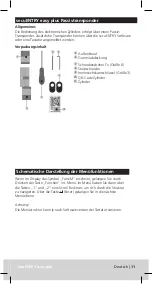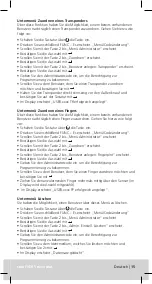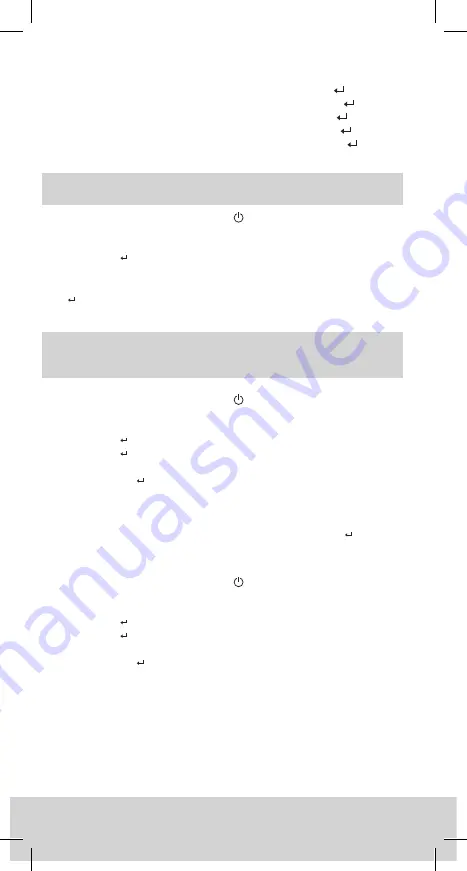
12
| Deutsch
secuENTRY easy plus
secuENTRY easy plus
Deutsch
|
13
Aufbau Menüstruktur
Menü Codeänderung
Menü Sprache / Language
Menü Administrator
Menü Benutzer anlegen
Anlegen: Code
Anlegen: sE Key
Anlegen: Transponder 1,2
Anlegen: Fingerprint
Menü Benutzer zuordnen
Anlegen: Code
Anlegen: sE Key
Anlegen: Transponder 1,2
Anlegen: Fingerprint
Menü Löschen
Menü Zeitfunktionen
Einstellen der Uhrzeit 2,3
Einstellen des Datums 2,3
Menü Setup
Anmelden
Reorganisieren
Sendeleistung
Firmware Update
Display Kontrast
Programmieren
Menü FP Reset 1,2
Menü Info
Info EE Version und Seriennummer
Info AE Version und Seriennummer
Info Laufzeit
Info Öffnungszähler
Info Inbetriebnahmedatum
Beschreibung der Menüstruktur
Nachfolgend werden die Funktionen für die Produkte
ENTRY Pincode
und
ENTRY Fingerprint
beschrieben.
Hinweis: Bei erstmaliger Inbetriebnahme eines Zylinders, werden zusätzlich
Angaben zum aktuellen Datum und zur Uhrzeit abgefragt:
• Eingabe des Tages (2-stellig), bestätigen Sie die Auswahl mit
• Eingabe des Monats (2-stellig), bestätigen Sie die Auswahl mit
• Eingabe des Jahres (2-stellig), bestätigen Sie die Auswahl mit
• Eingabe der Stunde (2-stellig), bestätigen Sie die Auswahl mit
• Eingabe der Minuten (2-stellig), bestätigen Sie die Auswahl mit
Bei richtiger Eingabe erscheint „Codeänderung druchgeführt“.
Menü Sprache / Language
Spracheinstellung
• Schalten Sie die Tastatur über die Taste ein.
• Drücken Sie anschließend
FUNC
, es erscheint „Menü / Codeänderung“.
• Scrollen Sie mit der Taste 2 bis Menü Administrator erscheint.
• Bestätigen mit
• Über die Taste 1 bzw. 2 solange scrollen, bis die gewünschte Sprache
erscheint.
• Mit bestätigen.
Menü Administrator
Im Menü Administrator stehen Ihnen verschiedene Untermenüs
zur Verfügung.
Untermenü Benutzer mit Code anlegen
• Schalten Sie die Tastatur über die Taste ein.
• Drücken Sie anschließend
FUNC
, es erscheint „Menü / Codeänderung“.
• Scrollen Sie mit der Taste 2 bis „Menü Administrator“ erscheint.
• Bestätigen mit . Es erscheint der Menüpunkt „Ben. anlegen“.
• Bestätigen mit
• Scrollen Sie mit der Taste 2 bis „Benutzer anlegen: Code“ erscheint
• Bestätigen Sie mit
• Geben Sie den Administratorcode ein, um die Berechtigung zur
Programmierung zu bekommen.
• Der nächste freie Speicherplatz wird angezeigt (z. B. USER.003)
• Geben Sie den 6-stelligen Code ein und bestätigen Sie 2 × mit
• Im Display erscheint „Daten wurden gespeichert“.
Untermenü Benutzer mit Transponder anlegen
• Schalten Sie die Tastatur über die Taste ein.
• Drücken Sie anschließend
FUNC
, es erscheint „Menü / Codeänderung“.
• Scrollen Sie mit der Taste 2 bis „Menü Administrator“ erscheint.
• Bestätigen mit . Es erscheint der Menüpunkt „Ben. anlegen“.
• Bestätigen mit
• Scrollen Sie mit der Taste 2 bis „Anlegen Transponder“ erscheint.
• Bestätigen Sie mit
• Geben Sie den Administratorcode ein, um die Berechtigung zur
Programmierung zu bekommen.
• Halten Sie den anzumeldenden Transponder stirnseitig auf den
Außenknauf .Im Display erscheint „USER.xxxx TR erfolgreich angelegt“.